의문
문제: "Bootmgr이 누락되었습니다. 다시 시작하려면 Ctrl+Alt+Del을 누르십시오” Windows에서 오류가 발생합니까?
안녕! Windows 시작 중에 "Bootmgr이 누락되었습니다. Ctrl+Alt+Del을 눌러 다시 시작하세요."라는 메시지가 나타나는 이유를 알려주십시오. Windows 10 1주년 업데이트를 실행 중입니다. 내 PC에 액세스할 수 없어 긴급히 도움이 필요합니다.
해결 답변
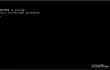
"Bootmgr이 없습니다. 다시 시작하려면 Ctrl+Alt+Del을 누르십시오." 일반적으로 Windows 8, 8.1 및 7 OS에 표시되는 시스템 오류입니다. Windows XP, Vista 및 10에서는 이 버그가 거의 발생하지 않지만 이러한 버전도 영향을 받지 않는다고 주장할 기술적인 근거는 없습니다. 이 문제는 일반적으로 시작 프로세스 동안 Windows 시스템 업그레이드 후에 발생합니다. "Bootmgr이 없습니다. 다시 시작하려면 Ctrl+Alt+Del을 누르십시오." 치명적인 오류는 아니지만 성공적인 Windows 시작에 중요한 시스템 파일 중 일부가 어떤 이유로 손상되거나 누락되었음을 의미합니다. 그렇기 때문에 시스템이 정상적으로 로드되지 않고 사용자가 데스크톱에 액세스할 수 없습니다. 다행히 Microsoft는 이미 "Bootmgr이 없습니다" 오류에 대한 몇 가지 솔루션을 제공했습니다. 이 버그를 수정하려면 OS가 시작에 필요한 파일에 전혀 액세스할 수 있는지 확인해야 합니다. 그런 다음 손상되거나 누락된 파일을 복구하는 데 필요한 조치를 취해야 합니다.
어떻게든 시스템에 액세스할 수 있다면 레지스트리 항목 및 시스템 파일을 감지하고 수정할 수 있는 PC 최적화 도구로 검사를 실행하는 것이 좋습니다. 이를 위해 신뢰할 수 있는
이미지 변경맥 세탁기 X9. PC에 액세스할 수 없거나 최적화 유틸리티로 스캔을 실행했지만 헛된 경우 다음과 같은 해결책이 있습니다.수정 1. 사전 설치된 복구 옵션을 사용하여 StartupRepair 실행
손상된 시스템을 복구하려면 라이센스 버전을 구입해야 합니다. 이미지 변경 이미지 변경.
노트: 이 수정 사항은 시동 복구가 운영 체제에 사전 설치된 복구 옵션인 경우에만 사용할 수 있습니다. (Fix 2는 Windows 설치 디스크가 있는 사용자에게 제공되므로 디스크가 있는 경우 아래 Fix 2로 이동하십시오.) 시작 문제를 해결하려면 다음을 수행해야 합니다.
- 장치에서 모든 외부 드라이브(CD, DVD USB)를 제거하고 힘 단추.
- 그런 다음 길게 누릅니다. F8 Windows 로고가 나타나기 전에 키를 누릅니다.
- 키보드의 화살표 키를 사용하여 컴퓨터 수리 다음을 누릅니다. 입력하다.
- 키보드 레이아웃을 선택하고 클릭 다음.
- 이제 선택해야 합니다. 사용자 이름, 입력 비밀번호를 누르고 확인.
- 시스템 복구 옵션 메뉴가 나타나면 시동 복구.
- 필요한 경우 시스템을 재부팅하십시오.
수정 2. Windows OS 설치 디스크를 사용하여 시동 복구 실행
손상된 시스템을 복구하려면 라이센스 버전을 구입해야 합니다. 이미지 변경 이미지 변경.
노트: 다음 수정 사항에는 Windows OS 설치 디스크(XP, Vista, 7, 8, 8.1, 10)가 필요합니다. 없는 경우 Microsoft 공식 웹 사이트로 이동하여 미디어 생성 도구를 만드는 방법을 찾으십시오. CD, DVD 또는 USB에 OS가 있는 드라이브를 준비하자마자 장치에 삽입하고 다음 단계를 따르십시오.
- 누르다 힘 버튼을 누른 다음 아무 키나 눌러 CD, DVD 또는 USB 드라이브를 사용하여 시스템을 시작하라는 메시지를 표시합니다.
- 시스템이 자동으로 하드 드라이브를 감지하지 못하는 경우 다시 시작하는 동안 제공된 모든 내용을 읽으십시오. 정상적인 시작을 중단하기 위해 눌러야 하는 키에 대한 참조를 찾으십시오(보통 F2, F10, ESC 또는 델).
- 그런 다음 화살표 키를 사용하여 옵션(예: Boot, Boot Options, 부팅 순서 또는 이와 유사한 것을 누른 다음 입력하다.
- 그런 다음 부팅 목록에서 CD, USB 플래시 드라이브 또는 DVD를 찾고 화살표 키를 사용하여 아래에서 위로 위치를 변경합니다. 완료되면 히트 입력하다.
- 완료되면 다음을 누릅니다. F10 키를 눌러 변경 사항을 저장합니다.
- 확인창이 뜨면 클릭 네 시스템이 다시 시작될 때까지 기다립니다.
- 선택 언어 당신이 선호하는, 시간, 통화, 건반, 및 기타 설정을 누른 다음 다음.
- 그런 다음 선택 컴퓨터 수리 옵션을 선택하고 시스템 복구 옵션이 열릴 때까지 기다립니다.
- 열리면 선택 윈도우 설치 드라이브를 누르고 다음.
- 그 후, 시동 복구 옵션을 선택하고 프로세스가 완료될 때까지 기다립니다.
자동으로 오류 복구
ugetfix.com 팀은 사용자가 오류를 제거하기 위한 최상의 솔루션을 찾도록 돕기 위해 최선을 다하고 있습니다. 수동 수리 기술로 어려움을 겪고 싶지 않다면 자동 소프트웨어를 사용하십시오. 모든 권장 제품은 당사 전문가의 테스트 및 승인을 거쳤습니다. 오류를 수정하는 데 사용할 수 있는 도구는 다음과 같습니다.
권하다
지금 그것을 할!
수정 다운로드행복
보장하다
지금 그것을 할!
수정 다운로드행복
보장하다
Reimage를 사용하여 오류를 수정하지 못한 경우 지원 팀에 도움을 요청하십시오. 귀하의 문제에 대해 알아야 한다고 생각하는 모든 세부 정보를 알려주십시오.
특허 받은 이 수리 프로세스는 사용자 컴퓨터에서 손상되거나 누락된 파일을 대체할 수 있는 2,500만 개의 구성 요소 데이터베이스를 사용합니다.
손상된 시스템을 복구하려면 라이센스 버전을 구입해야 합니다. 이미지 변경 맬웨어 제거 도구.

VPN은 다음과 관련하여 중요합니다. 사용자 개인 정보. 쿠키와 같은 온라인 추적기는 소셜 미디어 플랫폼 및 기타 웹사이트뿐만 아니라 인터넷 서비스 제공업체 및 정부에서도 사용할 수 있습니다. 웹 브라우저를 통해 가장 안전한 설정을 적용하더라도 인터넷에 연결된 앱을 통해 계속 추적할 수 있습니다. 게다가 Tor와 같은 개인 정보 보호에 중점을 둔 브라우저는 연결 속도가 느려 최적의 선택이 아닙니다. 귀하의 궁극적인 개인 정보를 위한 최상의 솔루션은 개인 인터넷 액세스 – 익명으로 온라인에서 보안을 유지하십시오.
데이터 복구 소프트웨어는 당신을 도울 수 있는 옵션 중 하나입니다 파일 복구. 파일을 삭제하면 허공으로 사라지지 않습니다. 파일 위에 새 데이터가 기록되지 않는 한 시스템에 남아 있습니다. 데이터 복구 프로 하드 드라이브에서 삭제된 파일의 작업 복사본을 검색하는 복구 소프트웨어입니다. 이 도구를 사용하면 귀중한 문서, 학교 과제, 개인 사진 및 기타 중요한 파일의 손실을 방지할 수 있습니다.